Les navigateurs Android sont dotés d’un moteur de recherche spécifique défini par défaut. Google Search est le plus populaire dans la plupart de ces navigateurs. C’est pratique pour la plupart des gens, mais que se passe-t-il si vous souhaitez changer de moteur de recherche ?
Il est facile de changer de moteur de recherche par défaut sur n’importe quel navigateur. Dans ce guide, nous allons vous montrer comment changer votre moteur de recherche par défaut dans les navigateurs Android les plus populaires.
1. Changer le moteur de recherche par défaut dans Chrome
Le moteur de recherche par défaut de Chrome est Google Search, qui est aussi le plus grand moteur de recherche sur internet. Cependant, il existe de nombreux autres moteurs de recherche qui posent moins de problèmes de confidentialité que Google.
Pour modifier votre moteur de recherche par défaut dans Chrome, procédez comme suit :
- Ouvrez Chrome et appuyez sur le bouton l’icône des trois points.
- Aller à Paramètres et tapez sur Moteur de recherche.
- Choisissez votre moteur de recherche préféré parmi les options Yahoo, Bing, Yandex et DuckDuckGo.
- Vous serez limité aux options proposées. Si vous souhaitez utiliser un autre moteur de recherche, vous devez saisir manuellement son adresse dans la barre d’URL.
3 Images
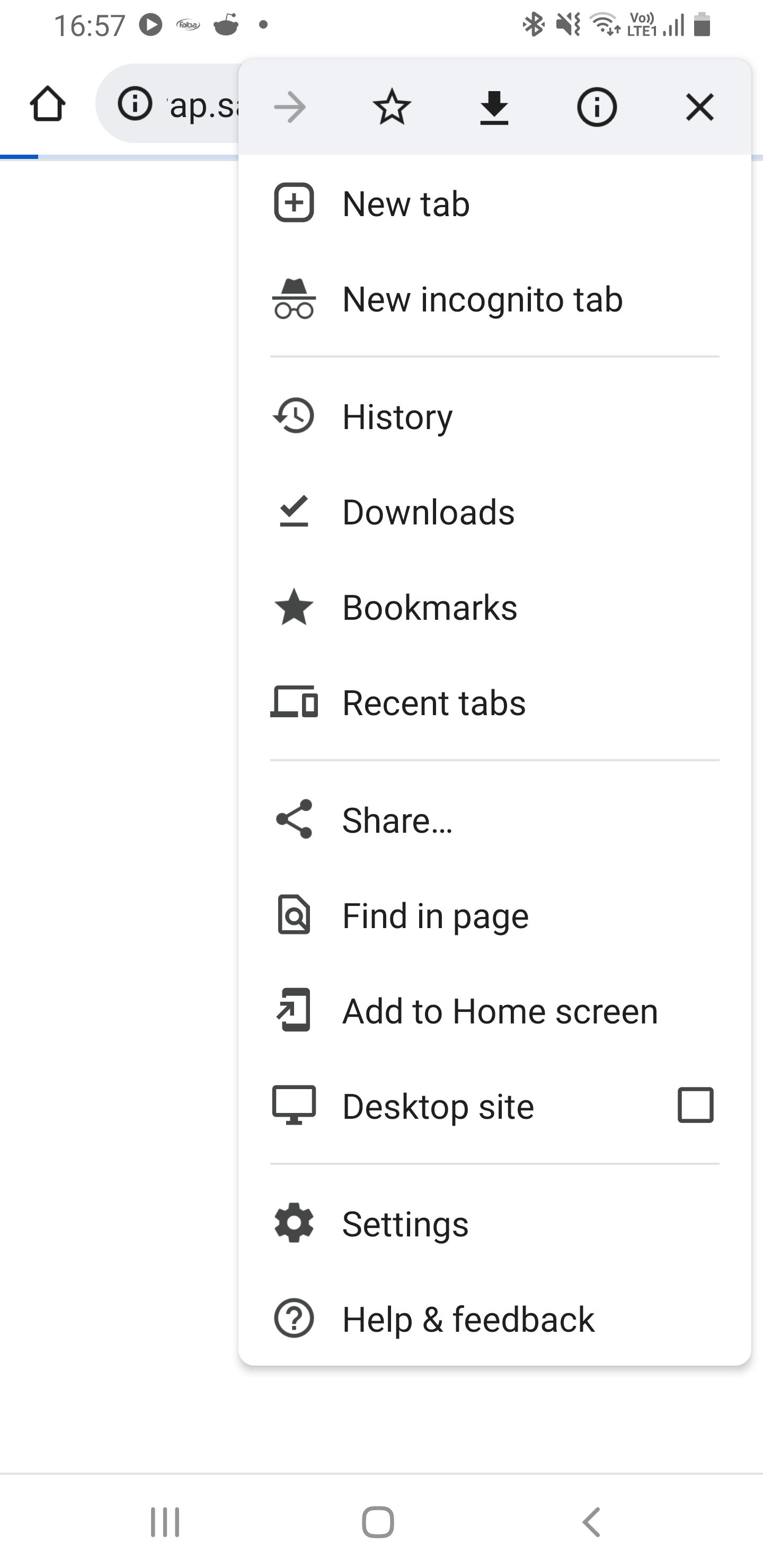
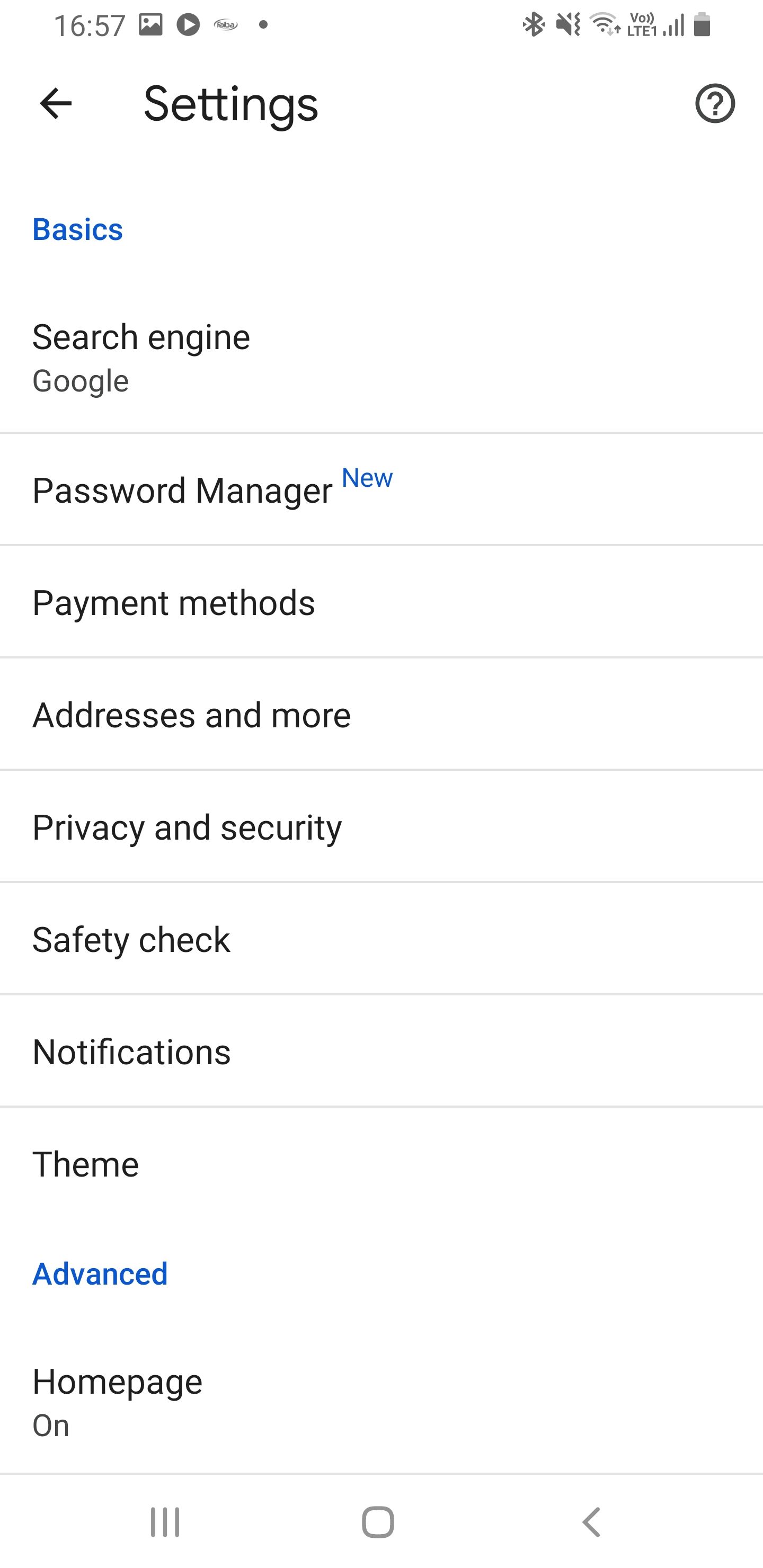

2. Changer le moteur de recherche par défaut dans Samsung Internet
Samsung Internet est le navigateur par défaut des smartphones Galaxy. Son moteur de recherche par défaut est Google Search. Voici comment changer de moteur de recherche sur Samsung Internet :
- Ouvrez Samsung Internet et appuyez sur le bouton icône hamburger dans la barre des tâches (les trois lignes horizontales).
- Tapez Paramètres et allez à Recherche dans la barre d’adresse.
- Sélectionnez votre moteur de recherche préféré parmi les options proposées.
- Si votre moteur de recherche préféré n’est pas disponible, appuyez sur Ajouter un moteur de recherche pour obtenir plus d’options.
- Si vous ne trouvez pas le moteur de recherche que vous souhaitez, vous devrez y accéder en saisissant son adresse dans la barre URL ou en l’ajoutant à la page d’accueil de votre navigateur pour un accès rapide.
3 Images
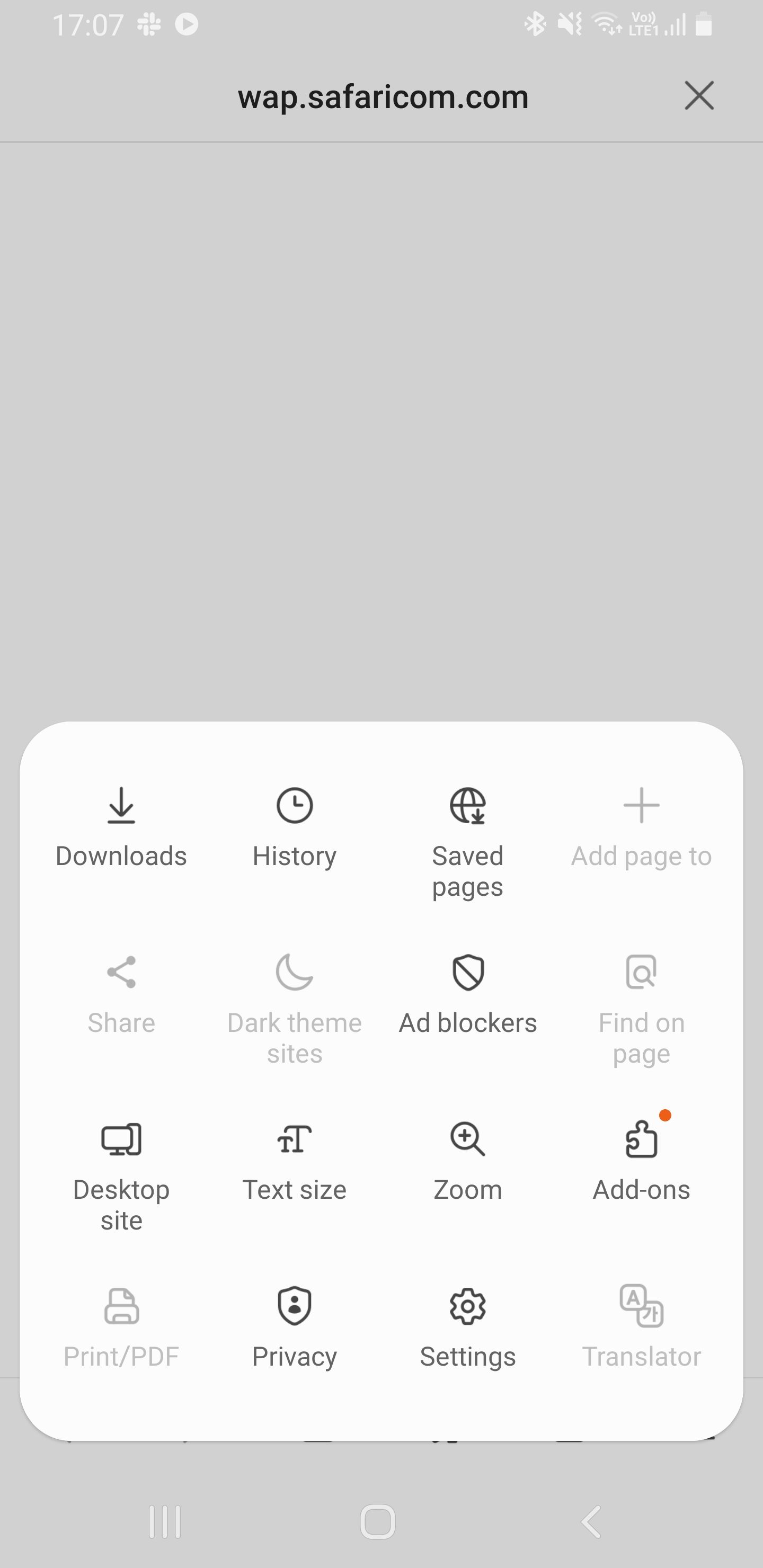
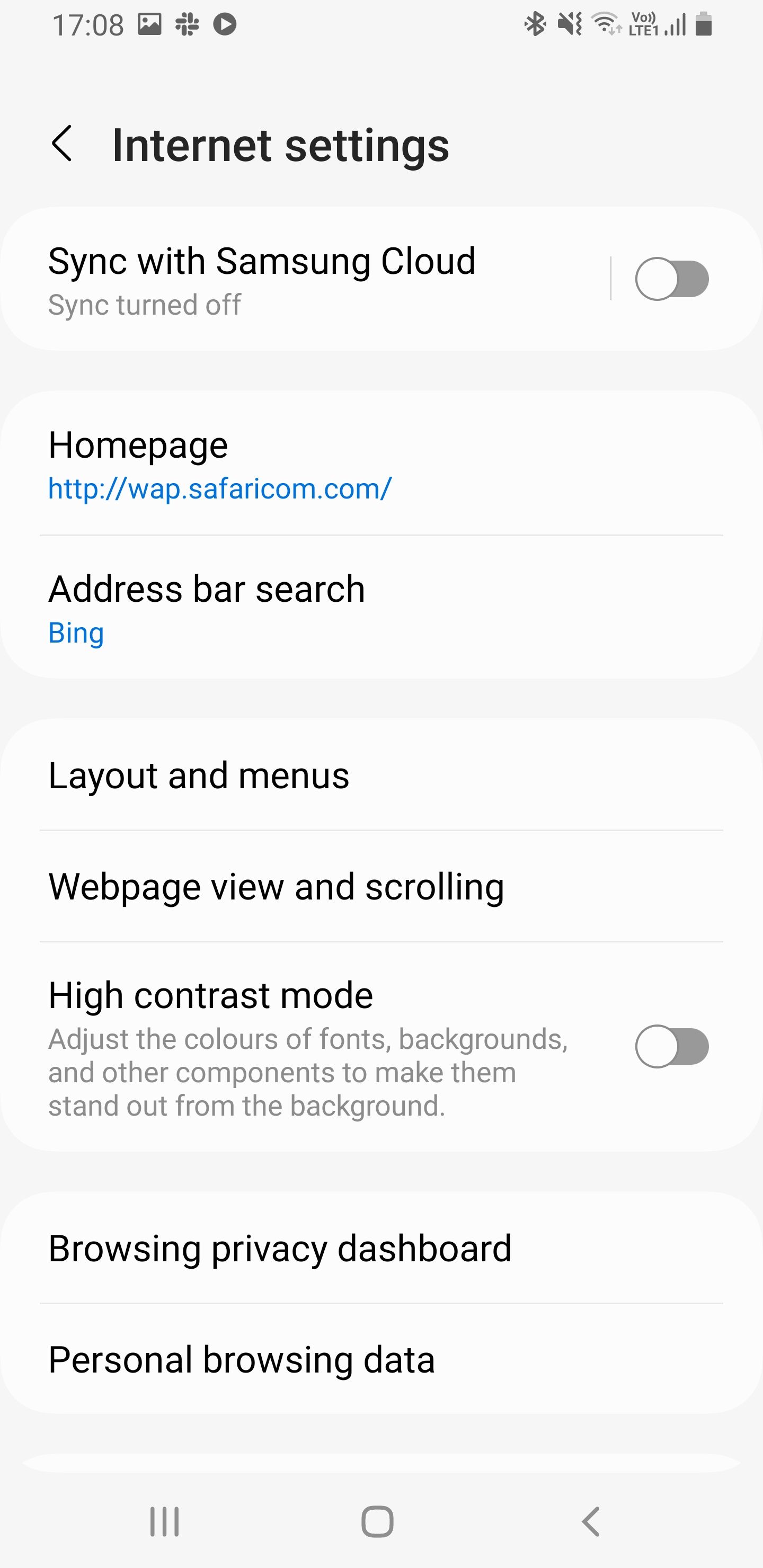
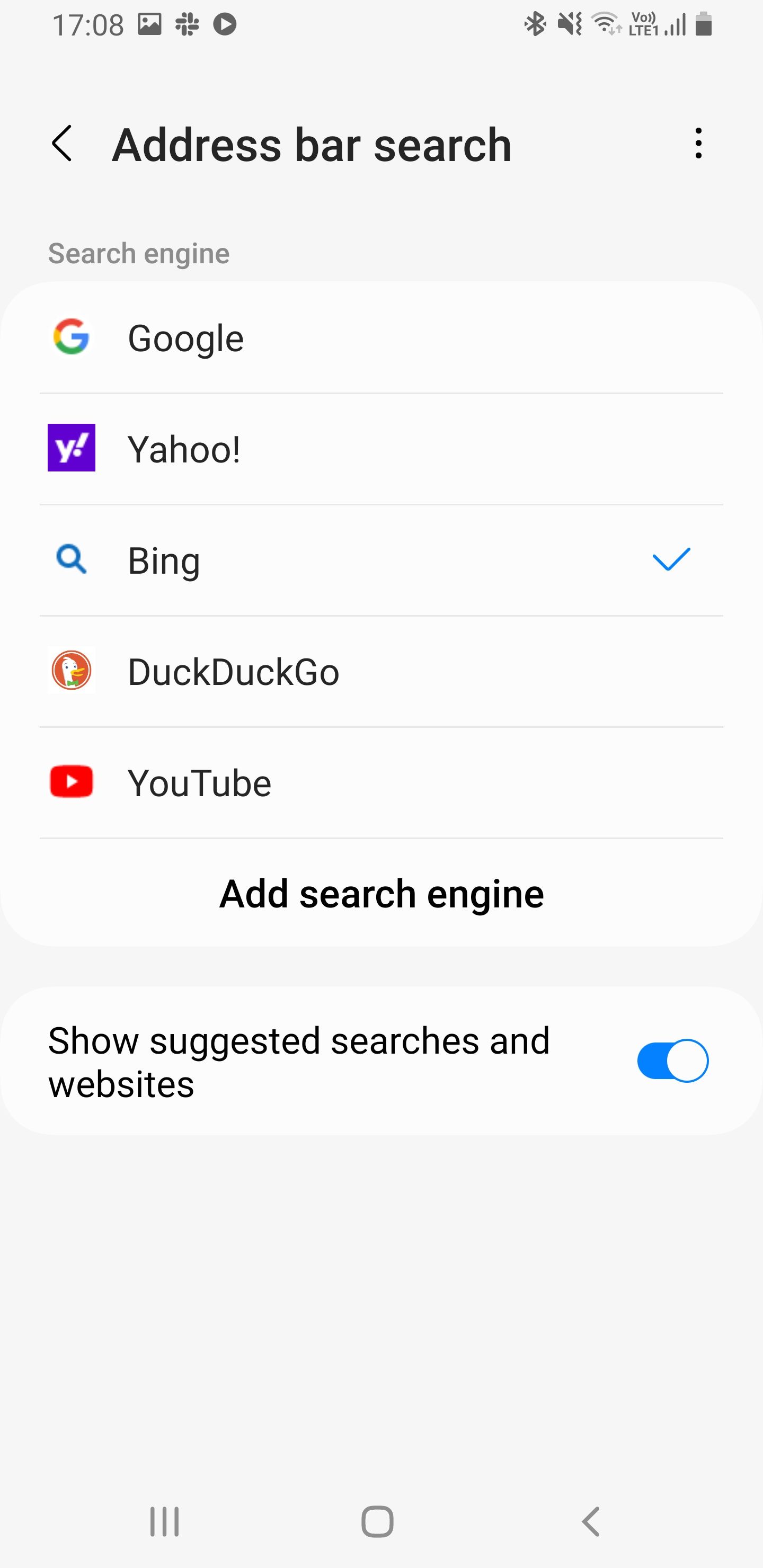
3. Utiliser un autre moteur de recherche par défaut dans Firefox
L’une des meilleures choses à propos du navigateur Firefox sur Android est que vous pouvez ajouter manuellement le moteur de recherche de votre choix s’il est absent des options disponibles. Voici comment changer de moteur de recherche par défaut dans Firefox :
- Ouvrez Firefox et appuyez sur le bouton l’icône des trois points dans la barre des tâches.
- Tapez Paramètres et allez à Recherche.
- Sélectionnez votre moteur de recherche préféré parmi les options proposées.
- Tapotez Ajouter un moteur de recherche si vous ne trouvez pas ce que vous cherchez.
- Sélectionner Autres et tapez le nom du moteur de recherche dans le champ Nom champ.
- Dans le Chaîne de recherche à utiliser tapez l’URL de votre moteur de recherche (par exemple https://duckduckgo.com) suivi de /search?q=%s.
- Enregistrez vos paramètres et retournez à la page d’accueil du navigateur pour commencer à utiliser votre nouveau moteur de recherche.
3 Images
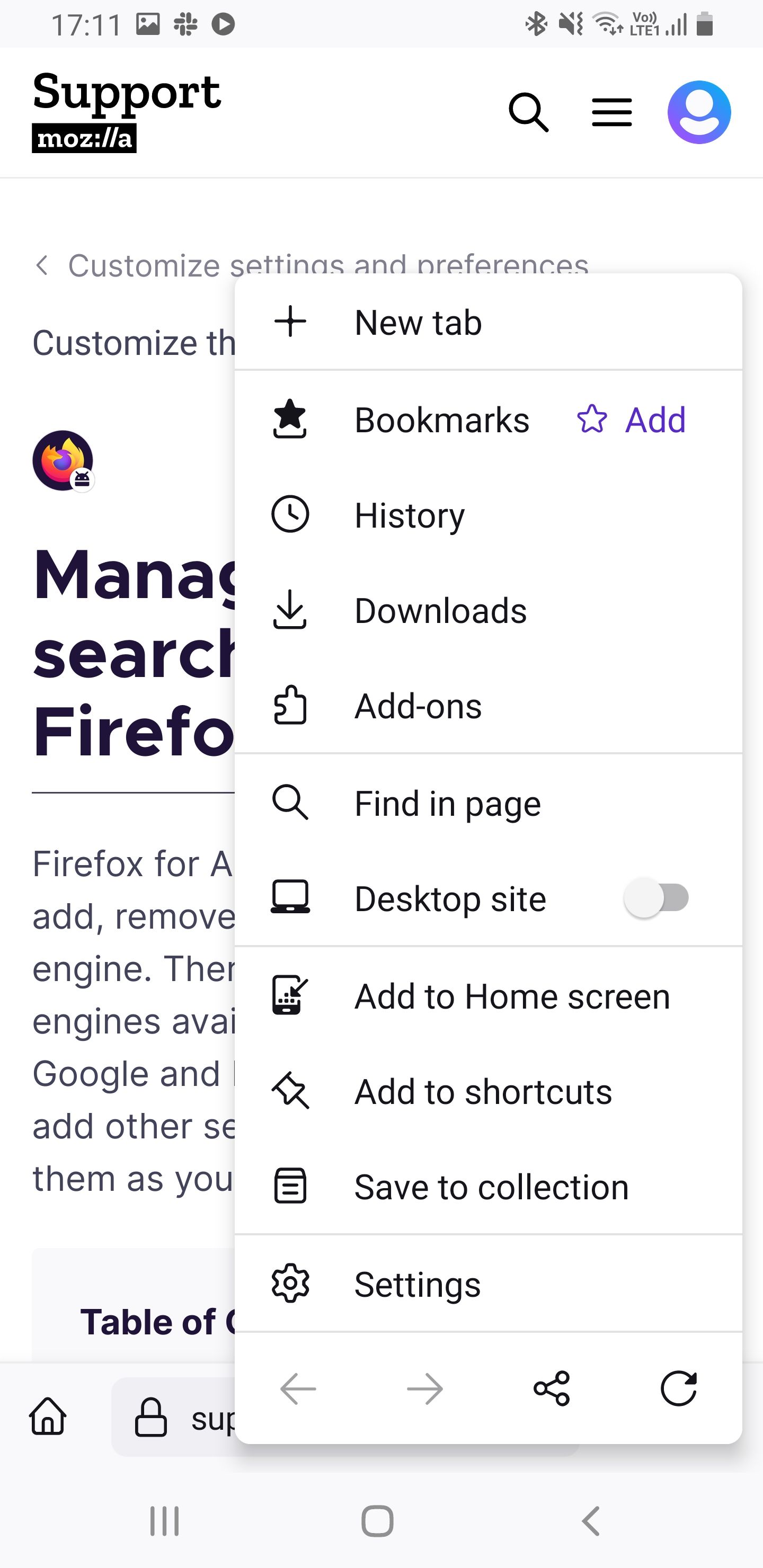
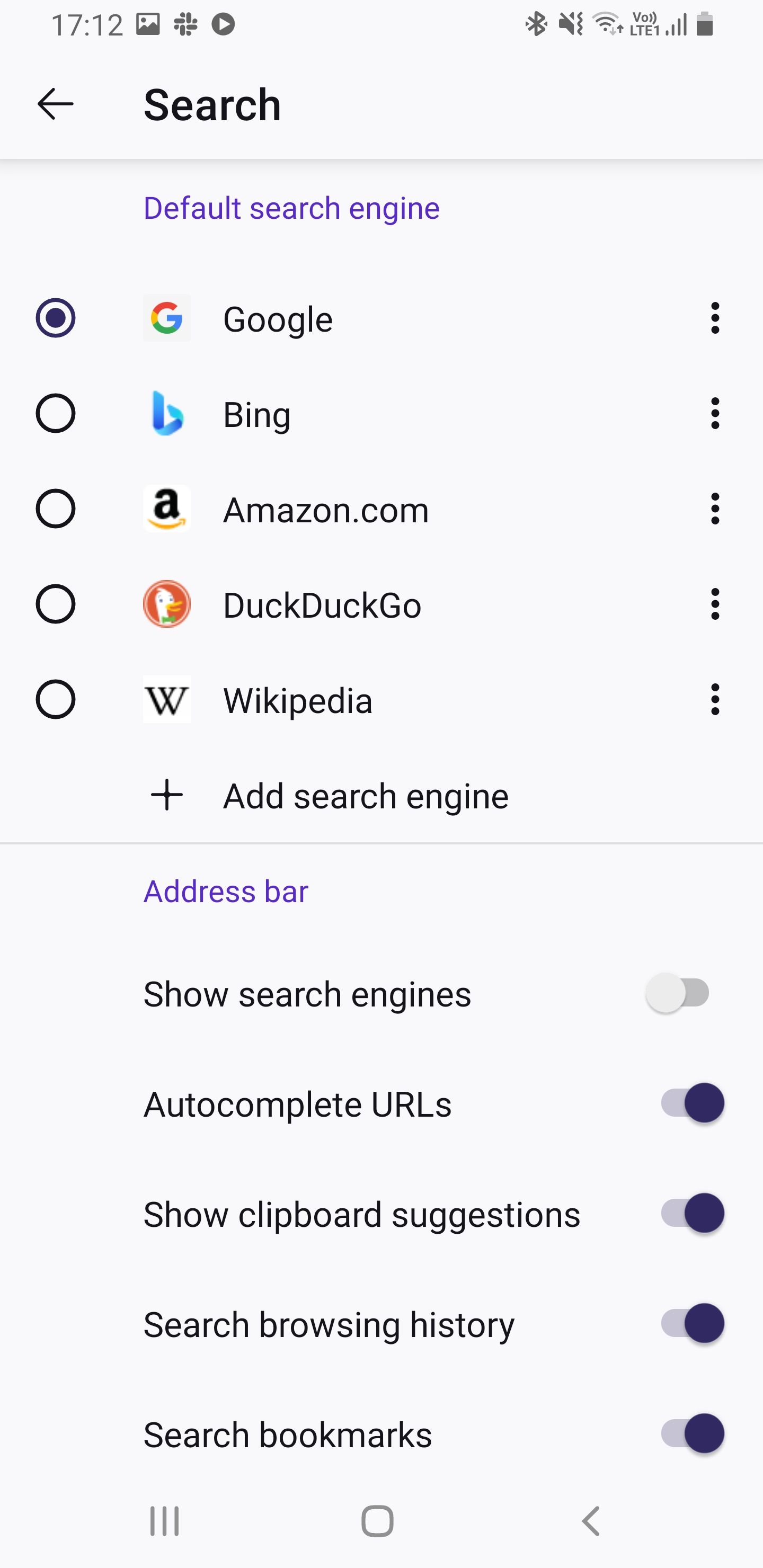
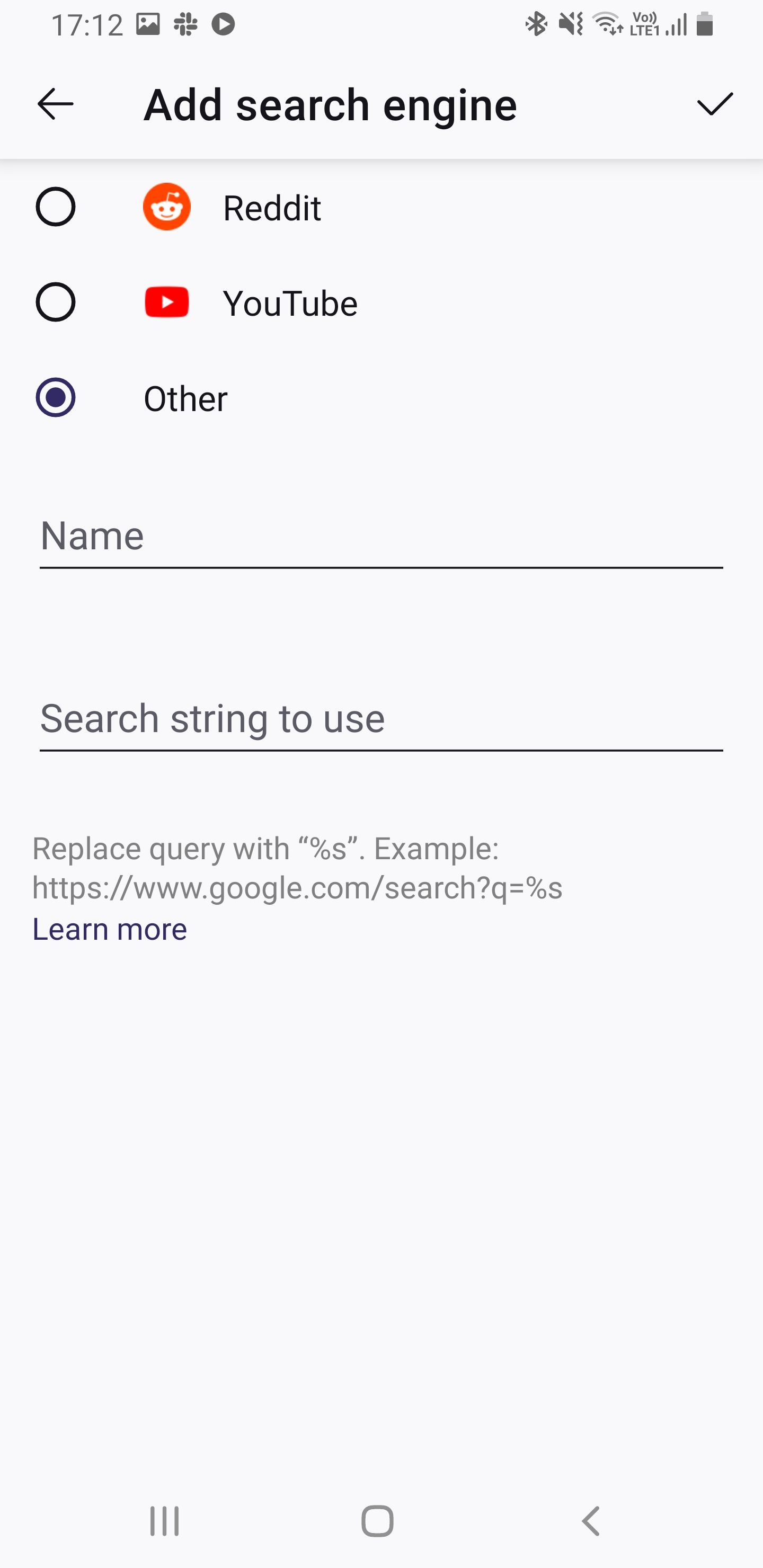
4. Modifier le moteur de recherche par défaut dans Brave
Brave est un navigateur axé sur la protection de la vie privée qui utilise son propre moteur de recherche. Le problème de la plupart des moteurs de recherche autres que Google est leur manque de fiabilité lorsqu’il s’agit de trouver certains types d’informations. Si vous souhaitez revenir à Google Search ou à tout autre moteur de recherche sur Brave, procédez comme suit :
- Lancez Brave et appuyez sur le bouton l’icône des trois points dans la barre des tâches.
- Aller à Paramètres et tapez sur Moteurs de recherche dans le Général section.
- Tap Onglet standard ou Onglet privé pour sélectionner un moteur de recherche pour vos onglets principaux et privés respectivement.
- Sélectionnez le moteur de recherche que vous souhaitez utiliser parmi les options disponibles.
- Retournez dans les onglets de votre navigateur pour commencer à utiliser votre nouveau moteur de recherche.
3 Images
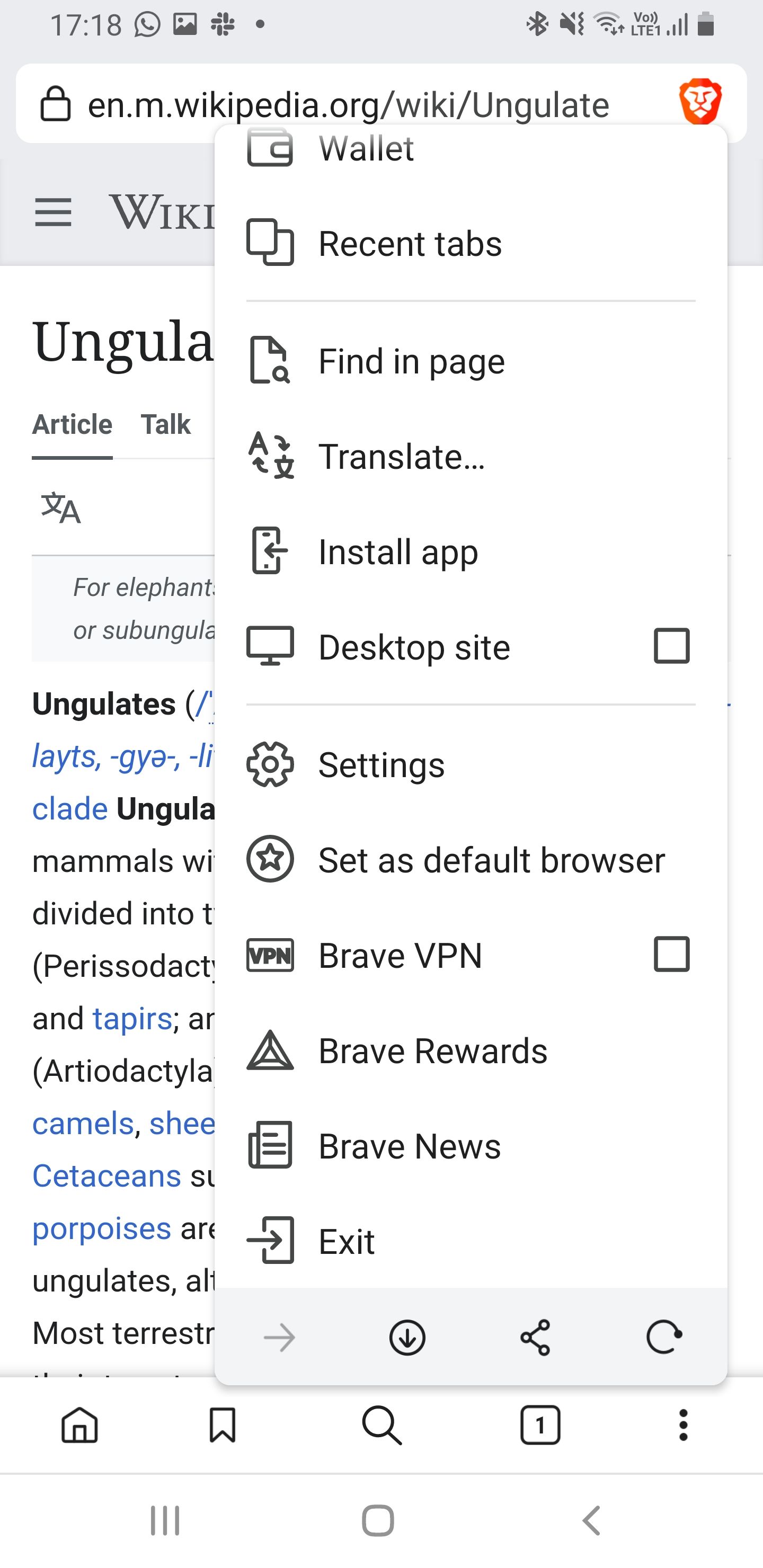
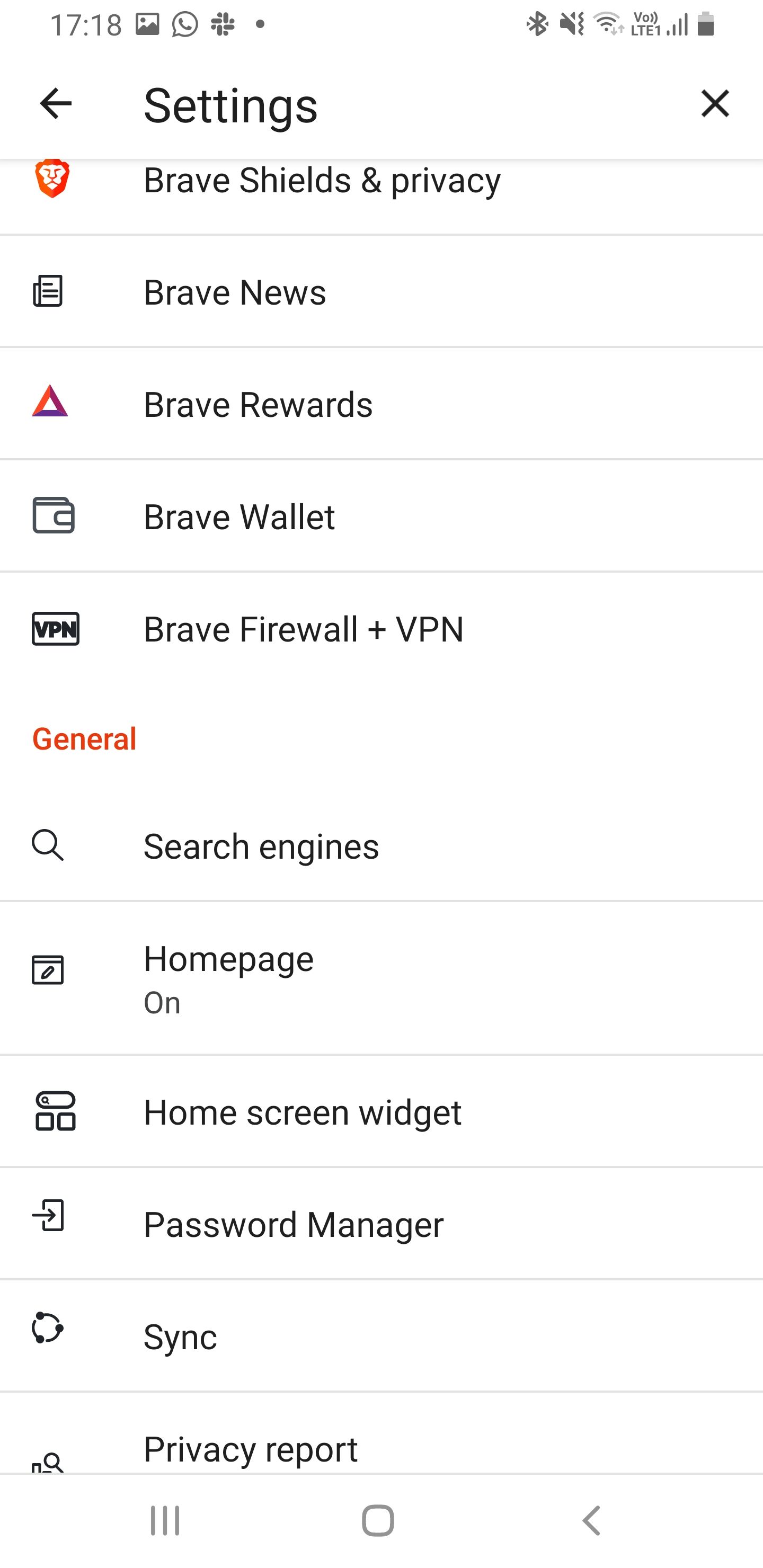
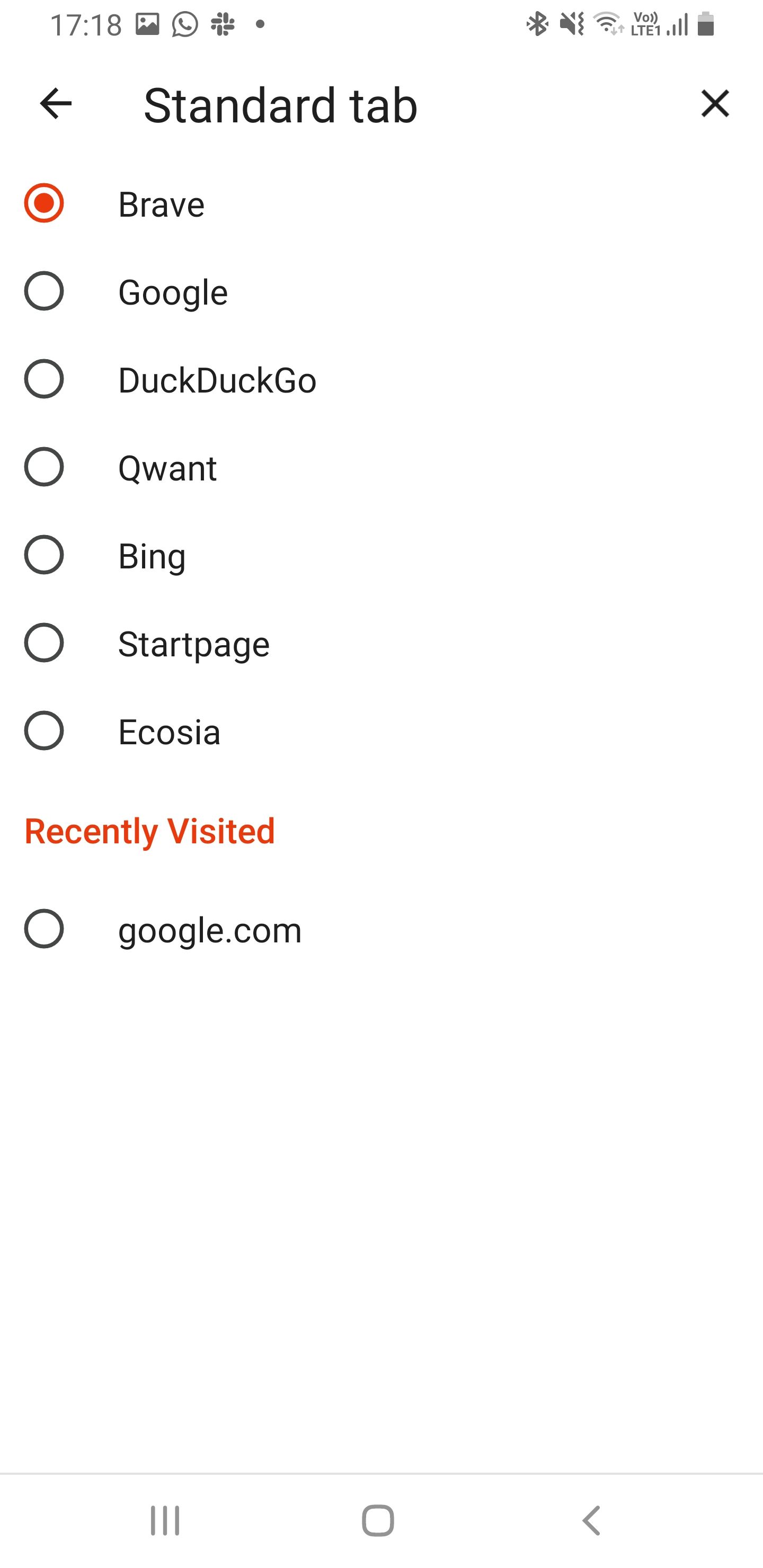
5. Comment utiliser un autre moteur de recherche par défaut dans Microsoft Edge ?
Étant donné qu’il s’agit d’une application de Microsoft, le moteur de recherche par défaut de Edge est Bing. Si vous souhaitez passer à Google Search ou à un moteur de recherche respectueux de la vie privée comme DuckDuckGo, voici comment procéder :
- Lancez Edge et appuyez sur le bouton l’icône des trois points au centre de la barre des tâches.
- Tapoter Paramètres et allez à Général.
- Robinet Sélectionnez le moteur de recherche pour accéder aux options disponibles.
- Sélectionnez le moteur de recherche que vous souhaitez utiliser parmi les cinq options proposées : Bing, Yahoo, Google, Yandex et DuckDuckGo.
- Retournez dans les onglets de votre navigateur pour commencer à utiliser le moteur de recherche sélectionné.
3 Images
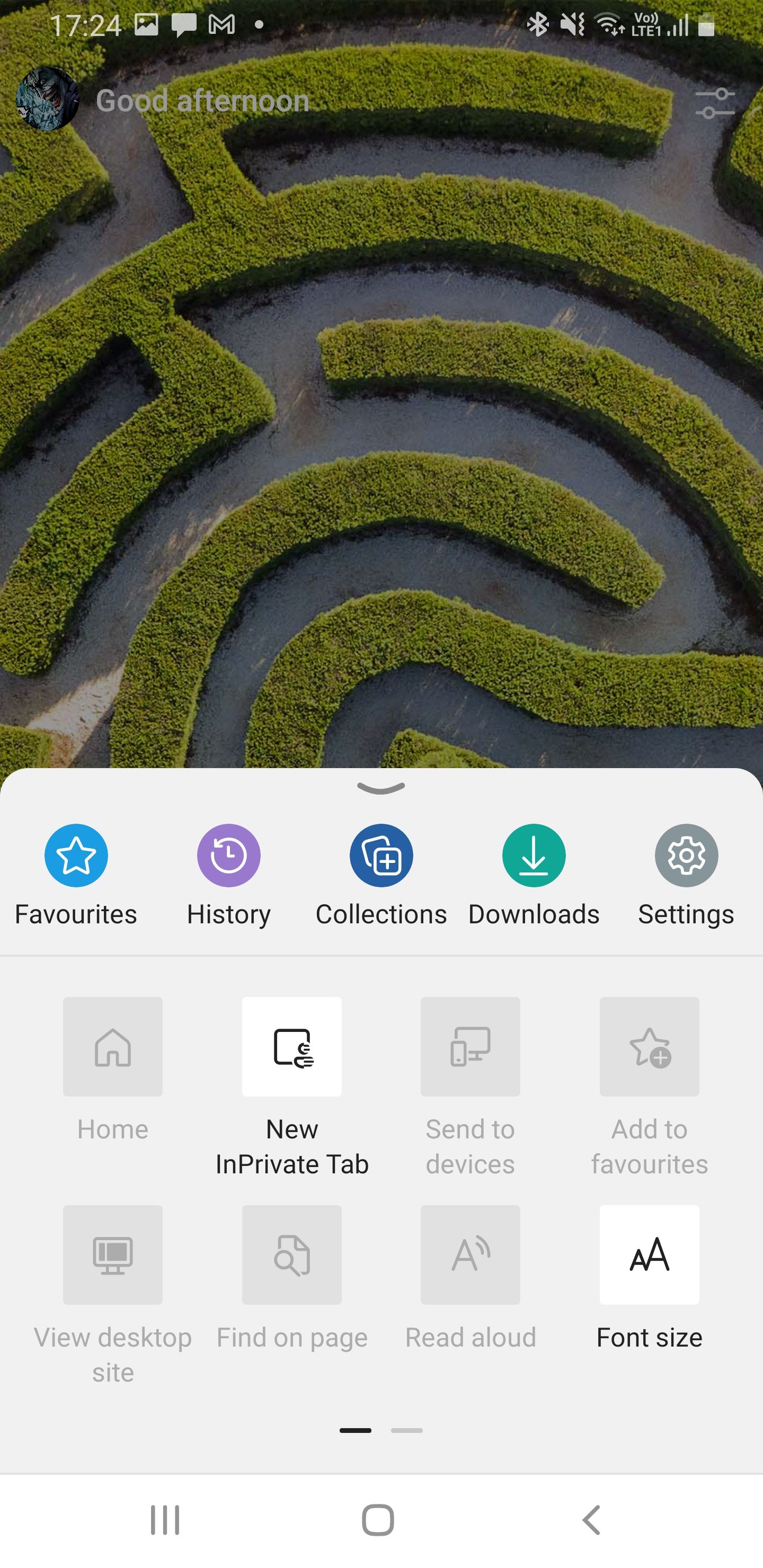
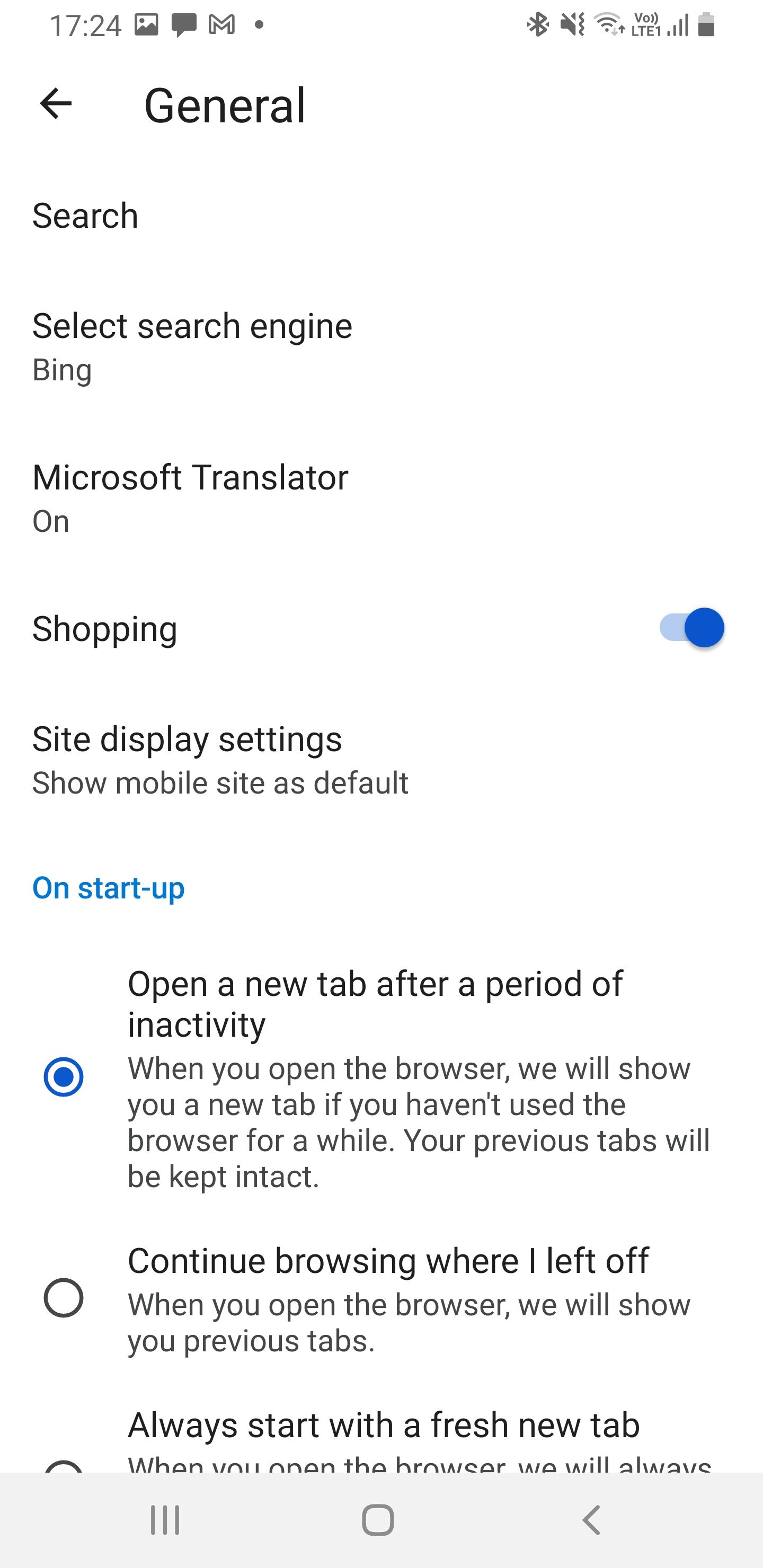

6. Modifier le moteur de recherche par défaut dans Opera
Le moteur de recherche par défaut d’Opera est Google Search. Si vous le souhaitez, vous pouvez remplacer le moteur de recherche par défaut par l’une des options suivantes proposées par Opera : Yahoo, Bing, DuckDuckGo, Ecosia, Startpage, Amazon, eBay ou Wikipedia. Procédez comme suit :
- Lancez Opera et appuyez sur le bouton Profil dans la barre des tâches.
- Tapez sur l’icône Paramètres pour accéder aux options de paramétrage du navigateur.
- Aller à Moteurs de recherche par défaut dans la rubrique Recherche section.
- Choisissez un autre moteur de recherche parmi les options disponibles.
- Retournez à votre page d’accueil ou à votre onglet de navigation pour utiliser le nouveau paramètre.
3 Images
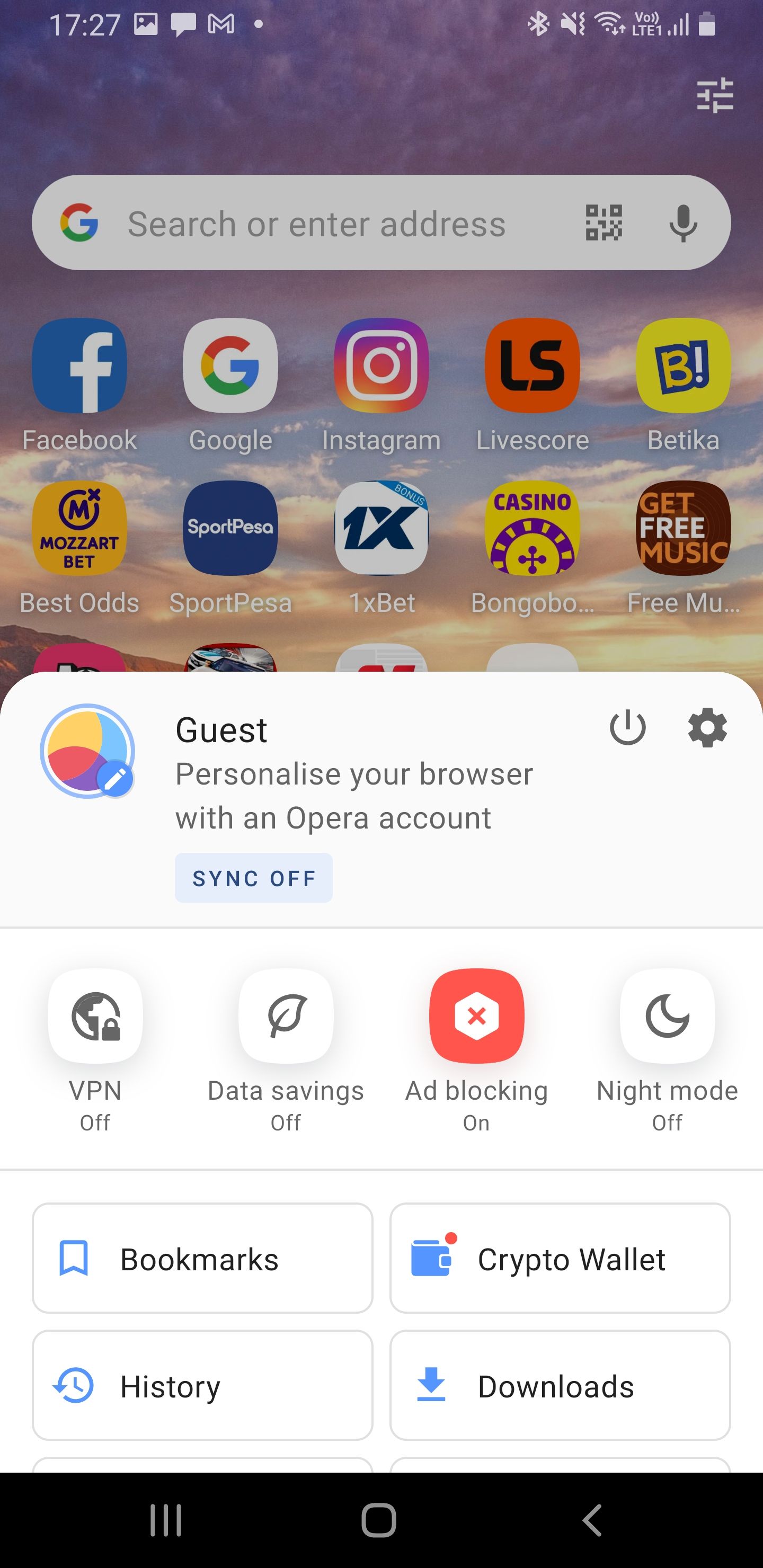
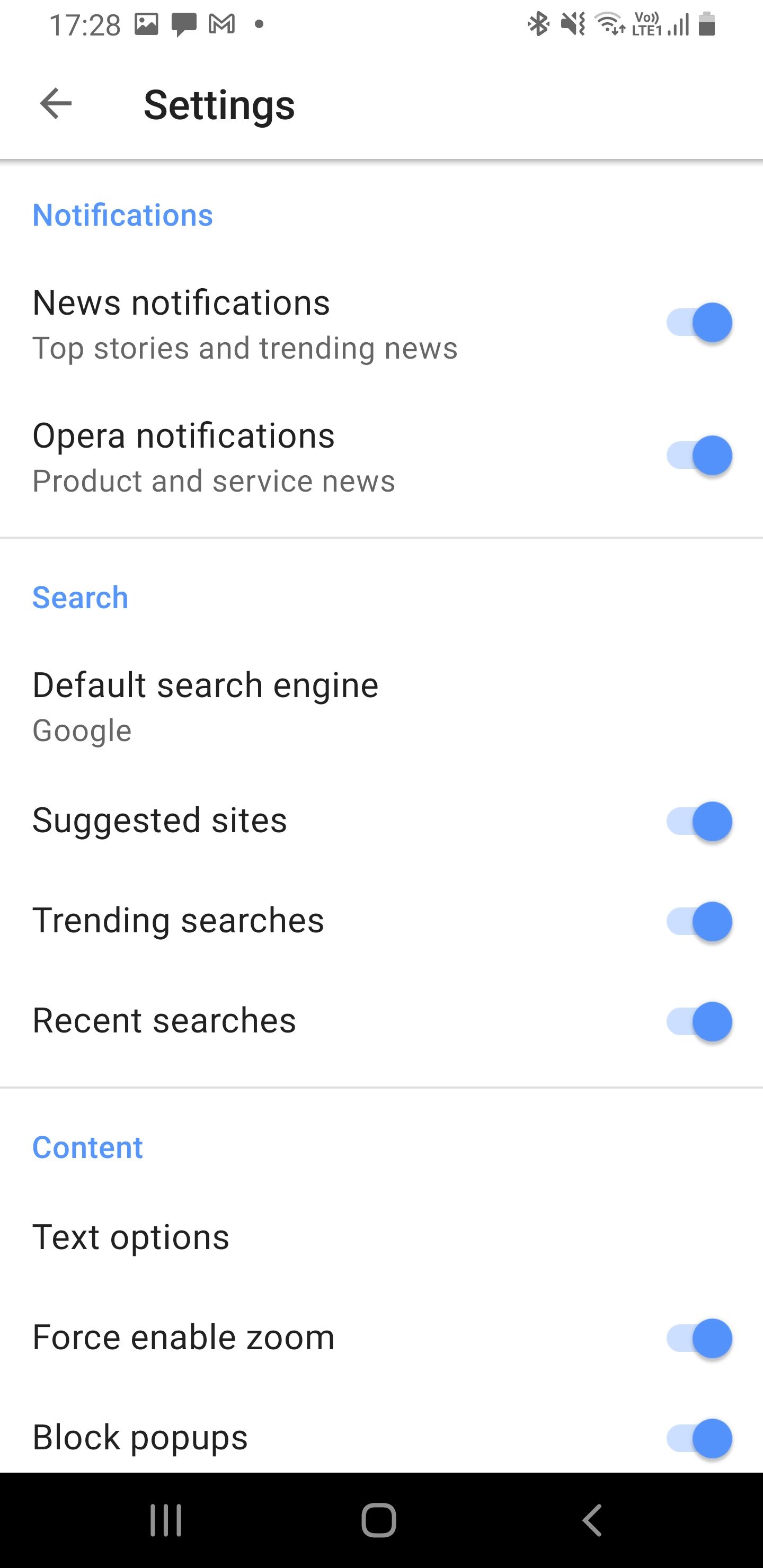
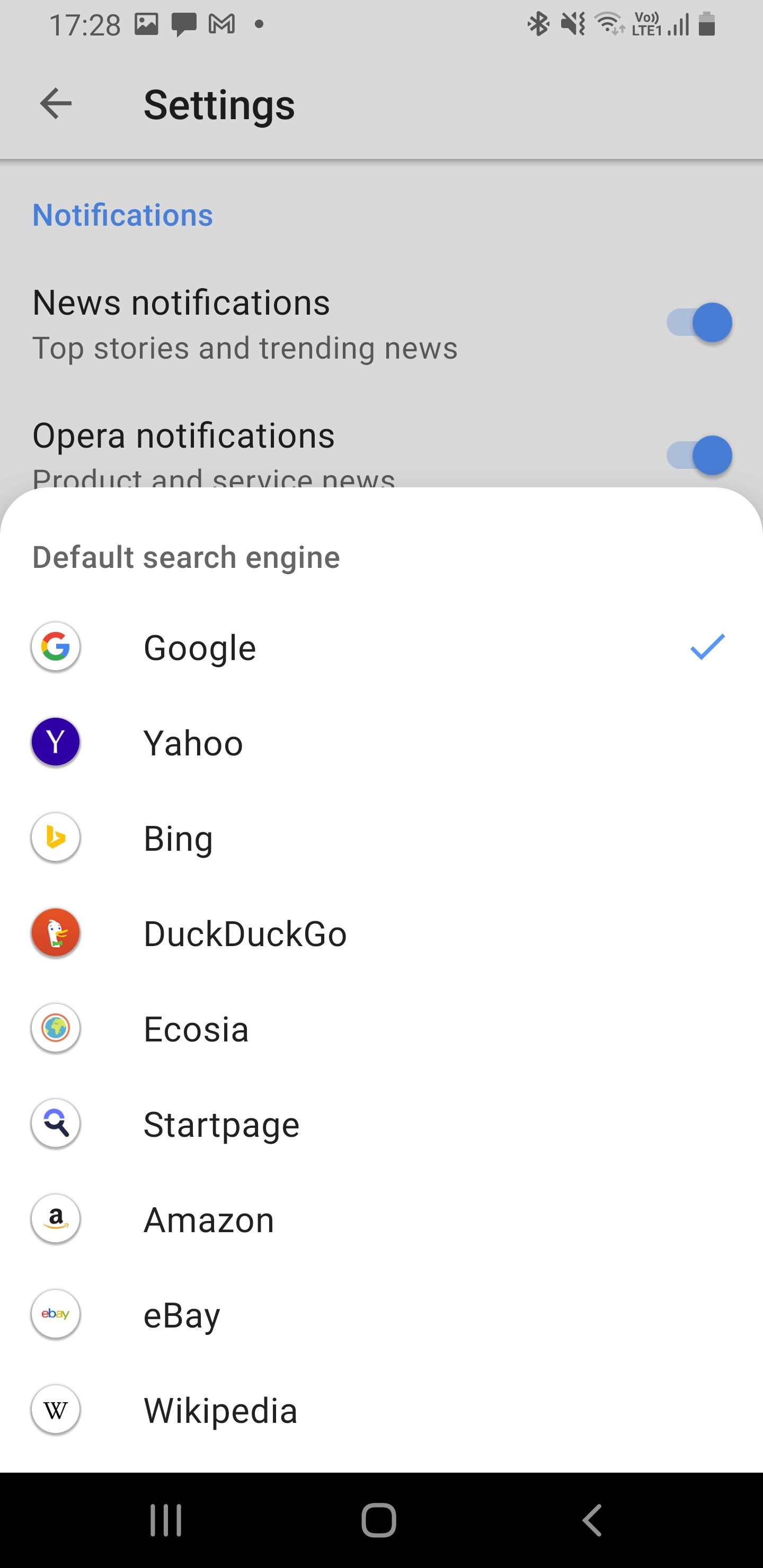
7. Comment utiliser un moteur de recherche différent dans Opera Mini
Opera Mini est une version mobile légère du navigateur Opera que vous pouvez utiliser si votre appareil présente des problèmes de réseau ou de performances. Malheureusement, les seuls moteurs de recherche disponibles par défaut dans Opera Mini sont Google et Wikipédia. Pour basculer vers Wikipédia, appuyez sur l’icône du moteur de recherche à gauche de la barre d’URL et sélectionnez Wikipédia.
Pour utiliser un autre moteur de recherche, vous pouvez soit le saisir manuellement dans la barre d’URL, soit l’ajouter à la liste des moteurs de recherche d’Opera Mini. Numérotation rapide sur la page d’accueil.
Pour ce faire :
- Lancez Opera Mini et appuyez sur le bouton + icône dans le Numérotation rapide sur la page d’accueil du navigateur.
- Saisissez l’URL de votre moteur de recherche préféré pour y accéder à chaque fois que vous lancez Opera Mini.
2 Images
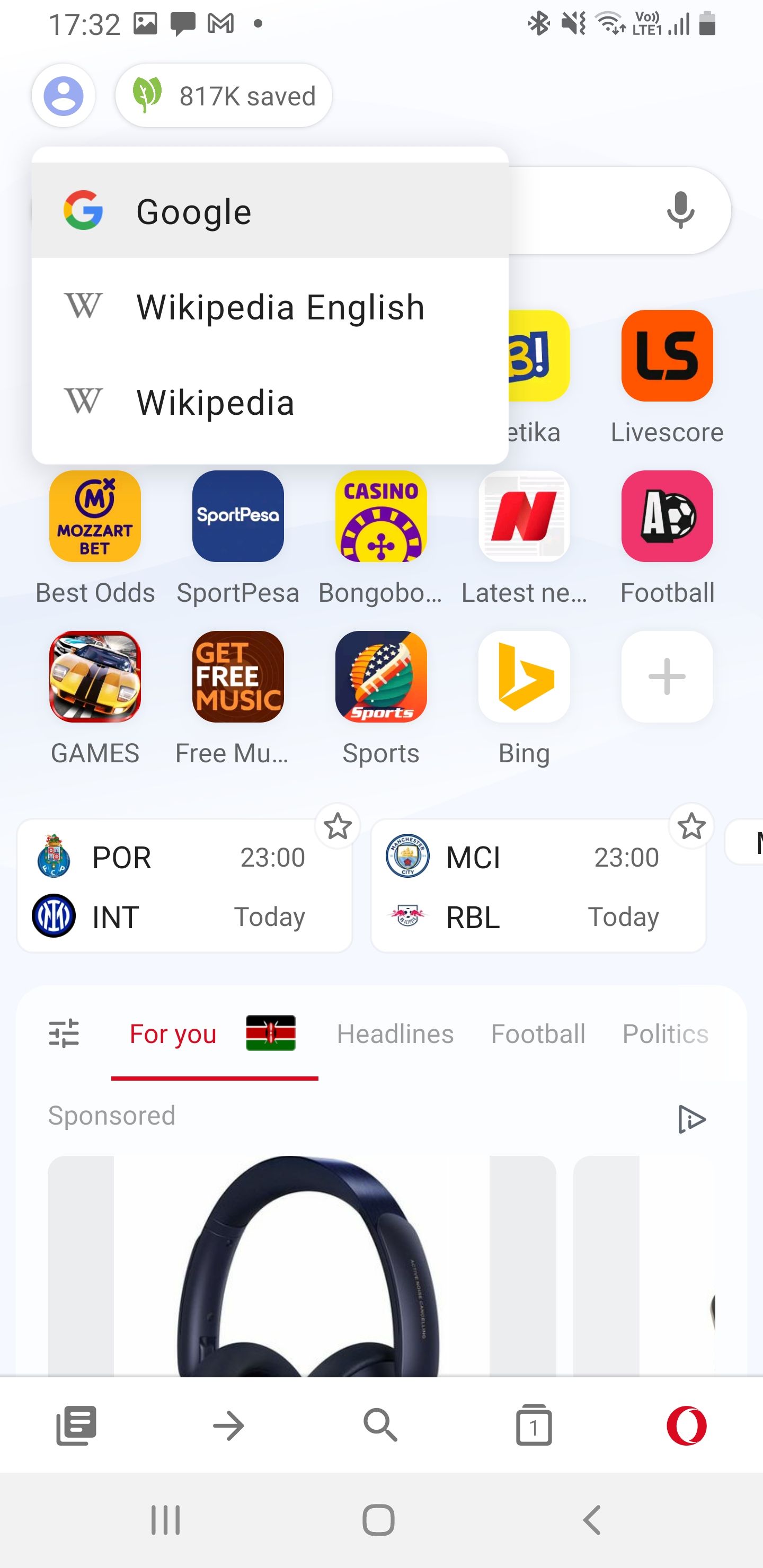
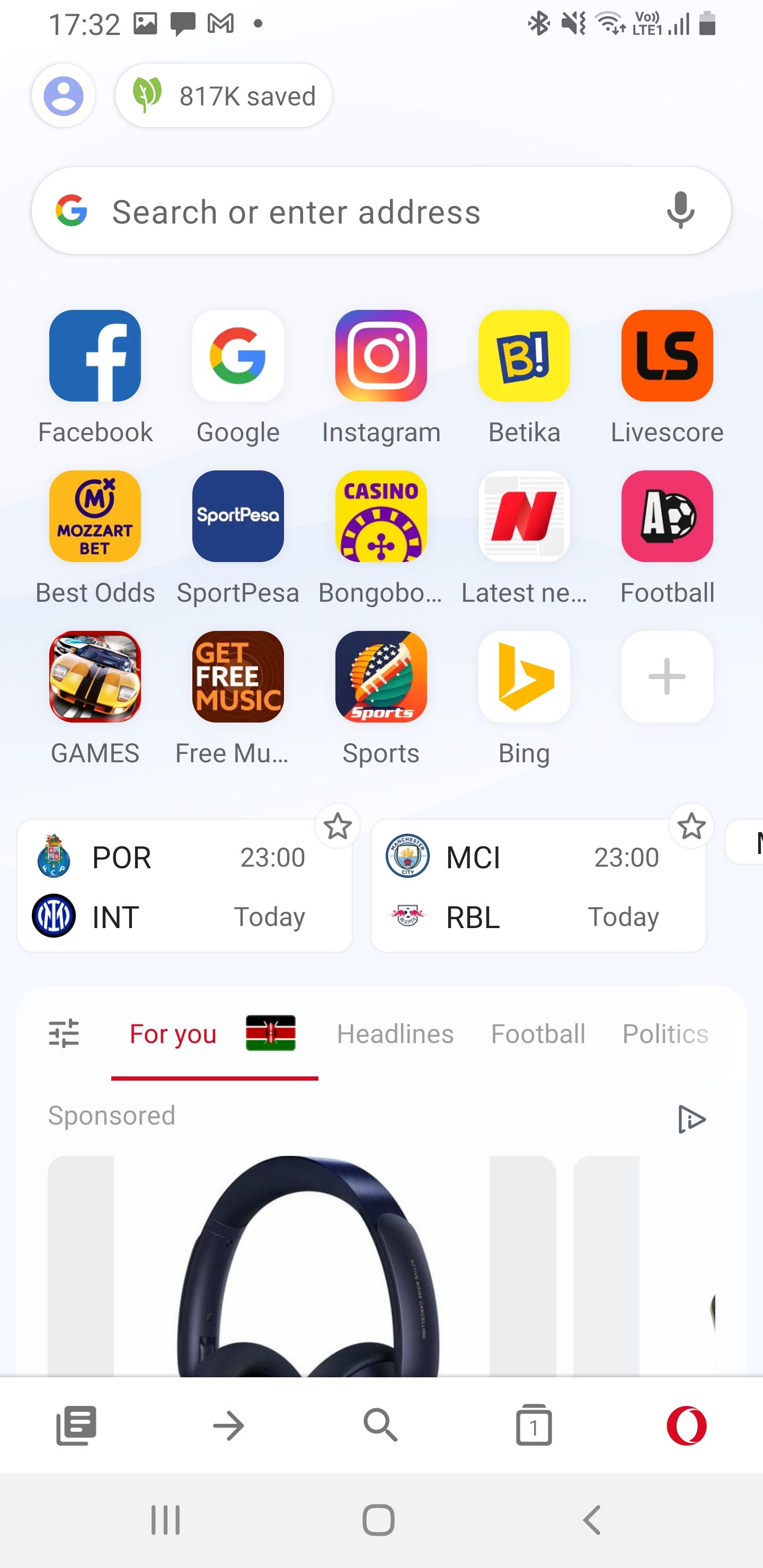
UC Browser propose huit options de moteur de recherche par défaut. Il est facile de passer de l’un à l’autre :
- Ouvrez UC Browser et touchez la barre URL en haut.
- Touchez l’icône Moteur de recherche à gauche de la barre d’URL.
- Le navigateur vous présentera les options de moteur de recherche disponibles : Google, MySearch, Yahoo, Wolfram, Bing, Wikipedia, DuckDuckGo, YouTube et Ask.
- Sélectionnez votre moteur de recherche préféré et commencez à chercher chaque fois que vous utilisez UC Browser.
3 Images
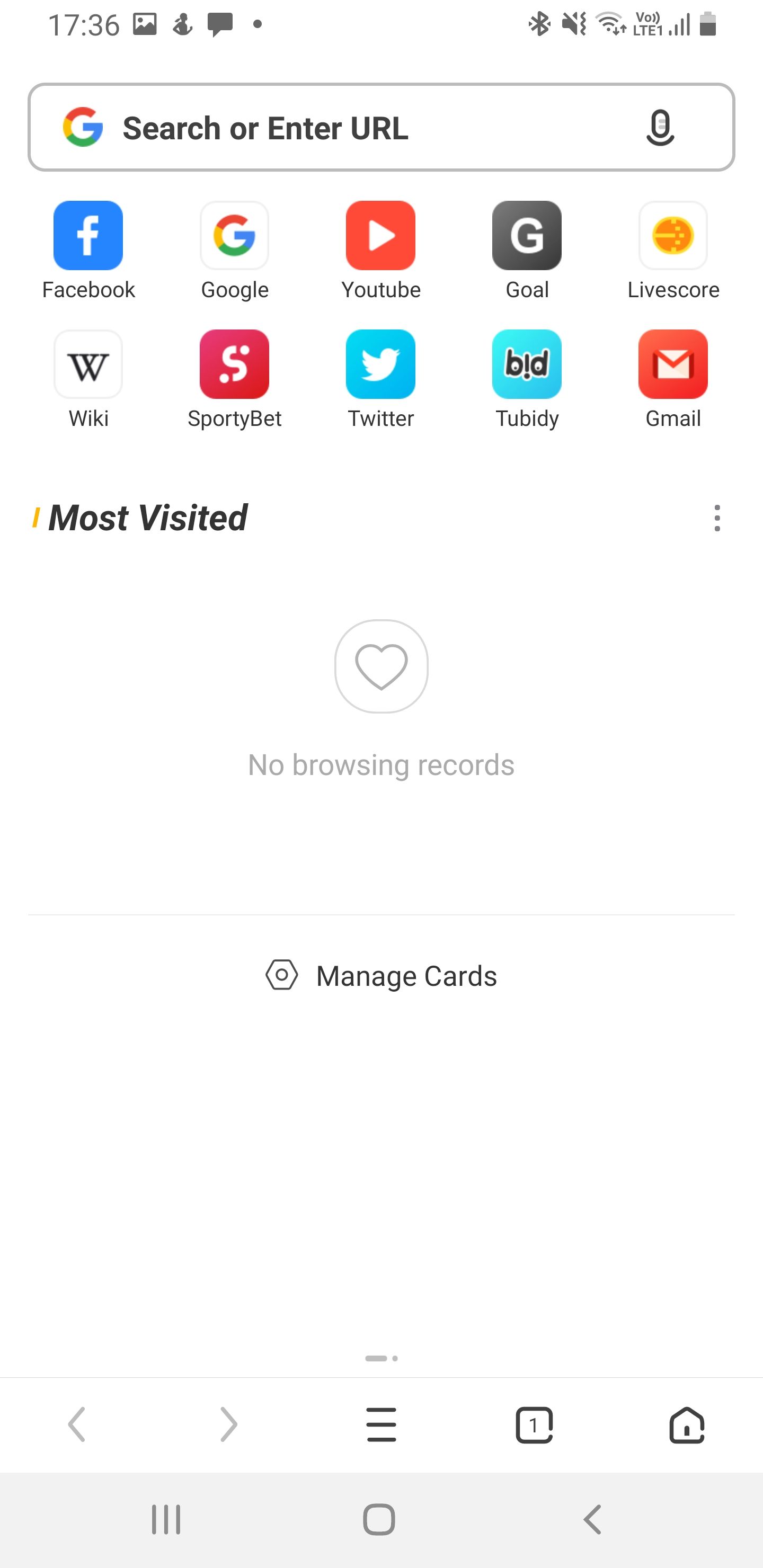
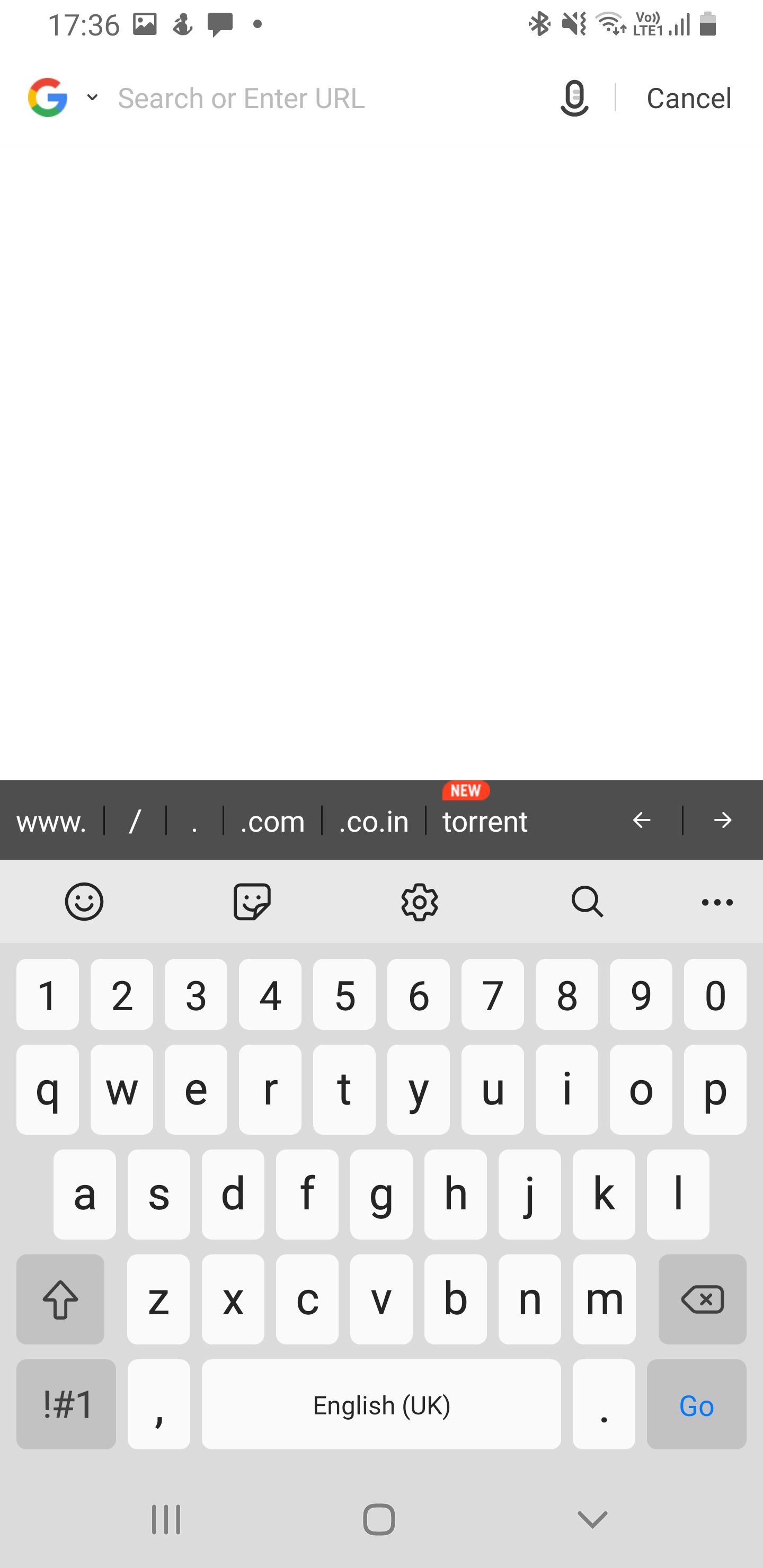
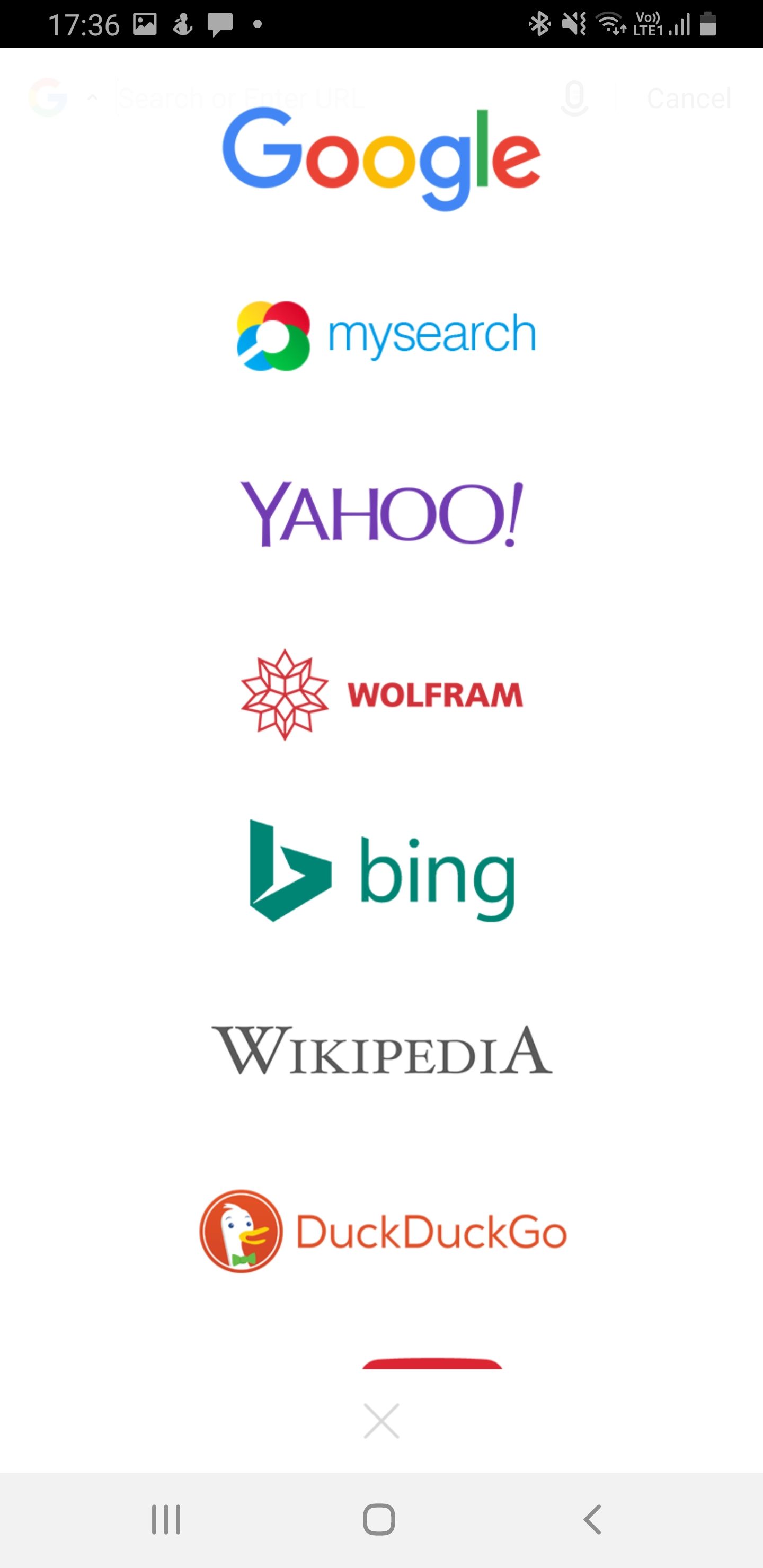
Explorez Internet avec votre moteur de recherche préféré sur Android
La plupart des navigateurs sur Android vous permettent de changer votre moteur de recherche par défaut, mais avec des options limitées. Firefox est le meilleur dans ce domaine car il vous permet d’entrer votre propre moteur de recherche personnalisé au cas où il vous manquerait dans les options proposées. Samsung Internet dispose du plus grand nombre d’options de moteur de recherche par défaut.
Certains navigateurs spécialisés, comme le populaire DuckDuckGo, qui met l’accent sur la protection de la vie privée, vous limitent à un seul moteur de recherche. Dans ce cas, vous ne pouvez utiliser le moteur de recherche propriétaire de DuckDuckGo que s’il s’agit de votre navigateur principal.

